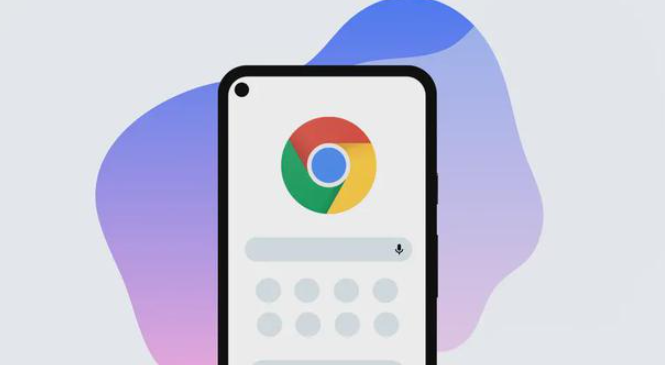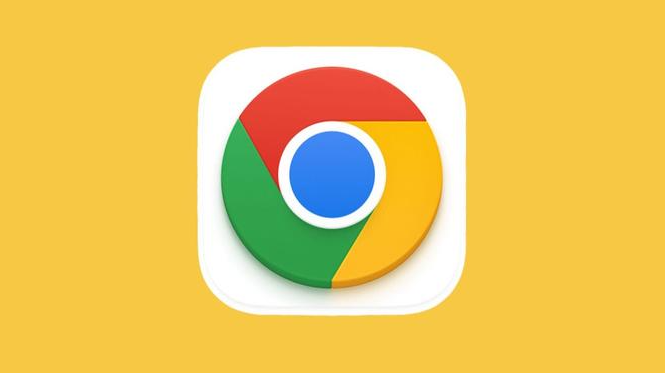您的位置:首页 > 谷歌浏览器多账户登录管理方法
谷歌浏览器多账户登录管理方法
时间:2025-07-04
来源:Chrome浏览器官网
详情介绍

1. 创建新的用户配置文件:打开谷歌浏览器,点击右上角的用户头像图标或初始圆圈图标。在下拉菜单中选择“添加新的个人资料”,为新用户创建一个图标和名称。每次点击该图标,谷歌浏览器将以全新的用户身份启动,拥有独立的书签、历史记录、插件和设置等。通过这种方式,你可以为每个账号创建不同的用户配置文件,每个配置文件都会有独立的浏览历史、书签和设置。
2. 切换用户配置文件:当你需要在不同的账号之间切换时,只需点击右上角的用户头像图标,然后选择你想要切换到的配置文件即可。谷歌浏览器会自动切换到该配置文件,并加载相应的书签和设置。
3. 删除用户配置文件:如果你不再需要某个用户配置文件,可以点击右上角的用户头像图标,选择“管理用户”,然后在弹出的窗口中选择要删除的配置文件,点击“X”按钮进行删除。注意,删除配置文件将会丢失该配置文件下的所有数据,包括浏览历史、书签、扩展程序和个人设置等,请谨慎操作。
4. 直接登录多个Google账号:在Chrome浏览器中,你可以通过添加多个Google账号来实现多账户登录。点击右上角的用户头像图标,选择“添加”,然后输入其他Google账号的邮箱地址和密码进行登录。每个账号的浏览记录、收藏夹、扩展程序及浏览习惯将自动同步,便于后续使用。但请注意,Chrome浏览器一次只能登录一个主账号,其他账号会以“子账号”的形式存在,且部分功能可能无法同时使用。
5. 使用隐身模式登录不同账号:Chrome浏览器的隐身模式允许用户在不保存浏览记录、Cookie和其他网站数据的情况下上网。你可以利用隐身模式来登录不同的账号,避免账号之间的信息干扰。在隐身模式下,你可以像正常模式一样输入账号和密码进行登录,但退出隐身模式后,所有的登录信息和浏览记录都会被清除。
继续阅读